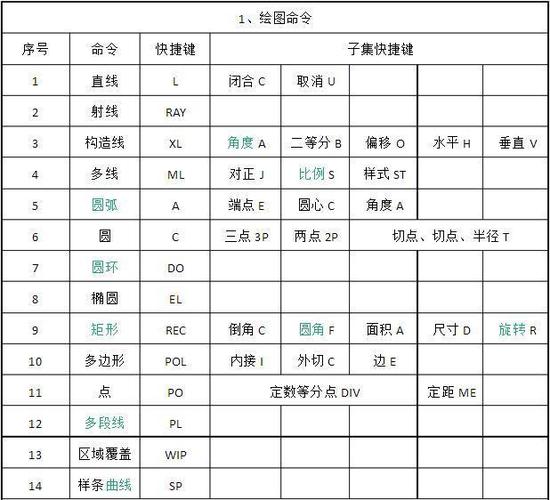CAD标注样式管理器快捷键:提升绘图效率的必备技巧
在AutoCAD(简称CAD)这一强大的计算机辅助设计软件中,标注是设计图纸不可或缺的一部分。为了更高效地管理和应用标注样式,掌握CAD标注样式管理器的快捷键显得尤为重要。本文将详细介绍CAD标注样式管理器的快捷键及其使用方法,帮助您在日常工作中显著提升绘图效率。
一、CAD标注样式管理器简介
CAD标注样式管理器是AutoCAD中用于创建、修改和管理标注样式的工具。通过它,用户可以自定义标注的字体、大小、颜色、箭头样式等属性,以满足不同绘图需求。掌握标注样式管理器的使用,对于提高图纸的专业性和一致性至关重要。
二、CAD标注样式管理器快捷键
在AutoCAD中,通过快捷键可以快速访问标注样式管理器,从而节省大量时间。以下是几个常用的快捷键及其功能:
- D(或DIMSTYLE):这是访问标注样式管理器的最常用快捷键。按下此键后,系统将弹出“标注样式管理器”对话框,用户可以在其中创建、修改或删除标注样式。
- Ctrl+1:虽然这不是直接打开标注样式管理器的快捷键,但“特性”面板(Properties Palette)在修改标注样式时同样非常有用。通过它,用户可以快速查看和编辑选中对象的属性,包括标注样式。
三、如何使用快捷键管理标注样式
掌握了快捷键后,接下来是如何高效地使用它们来管理标注样式。以下是一些实用技巧:
- 创建新样式:在“标注样式管理器”对话框中,点击“新建”按钮,输入新样式的名称,然后设置所需的标注属性。使用快捷键D可以快速打开此对话框。
- 修改现有样式:选择需要修改的标注样式,点击“修改”按钮,在弹出的对话框中调整各项属性。同样,快捷键D是进入此界面的快速通道。
- 应用样式:在绘图过程中,可以通过选择标注对象并使用“特性”面板(Ctrl+1)快速更改其标注样式,或者通过“标注样式”工具栏直接应用预设的样式。
四、注意事项
在使用CAD标注样式管理器快捷键时,有几点需要注意:
- 快捷键冲突:确保您设置的快捷键不与AutoCAD中的其他命令冲突,以免影响工作效率。
- 备份重要样式
- 持续学习:AutoCAD不断更新迭代,新的功能和快捷键可能会不断出现。因此,建议定期查阅官方文档或参加相关培训,以保持对软件的熟练掌握。
:在修改或删除标注样式前,建议备份重要样式,以防不测。
结语
掌握CAD标注样式管理器的快捷键,对于提高绘图效率、确保图纸质量具有重要意义。通过本文的介绍,相信您已经对如何高效管理CAD标注样式有了更深入的了解。希望这些技巧能在您的日常工作中发挥积极作用,助您一臂之力。